728x90
반응형
자 블렌더 3d 연습 또 시작해보겠습니다
오랜만에 쓰리디툴 다루니까
재밌네요 ㅎㅎ
먼저 저번 포스팅에서 진행했던 곳까지는
그대로 가고
2022.10.04 - [BLENDER 3D] - Blender 3D 1. 블렌더 초보 간단하게 블렌더 3D 살펴보기
이게 저번 포스팅이랍니다
이번에 진행할 내용은
물체의 색상을 바꾸는 작업이에요!
컬러를 입히는 작업을 진행해보겠습니다!
자 맨 위에 보이는 shading 이라는 걸 클릭해주면
화면이 바뀌는 게 보일거에요!
이런식으로 되었나요?

이렇게 바뀌었다면
물체 하나를 클릭해주세요
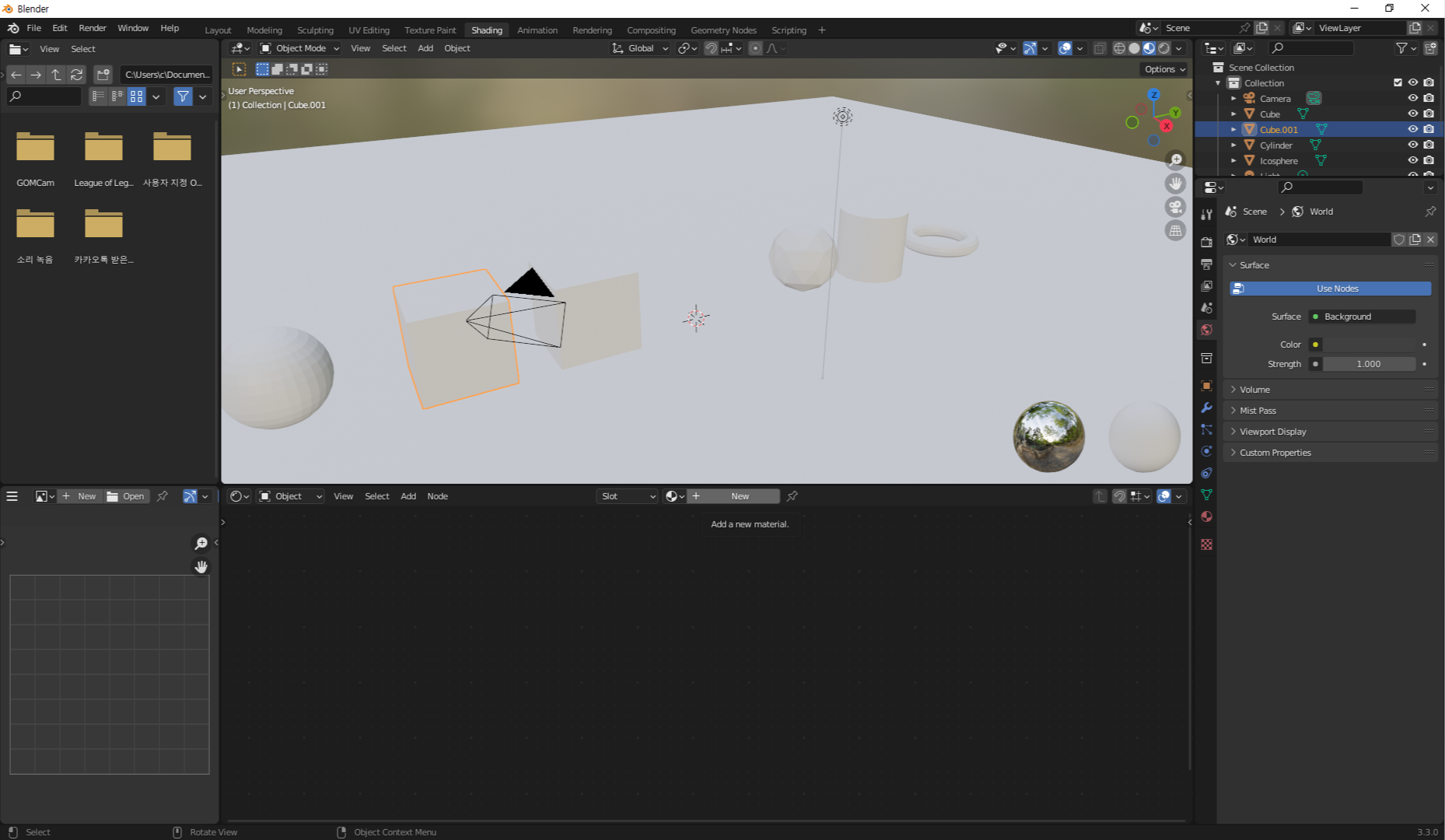
그리고 화면 중간에 보이는 new를 클릭

밑에 뭐가 하나가 뜨죠?
여기에서 잘 살펴보시면
(아 이거 크기는 마우스 휠로 줄이고 늘릴 수 있습니다)
그냥 이 화면에서 휠로 왔다갔다하면 됩니다
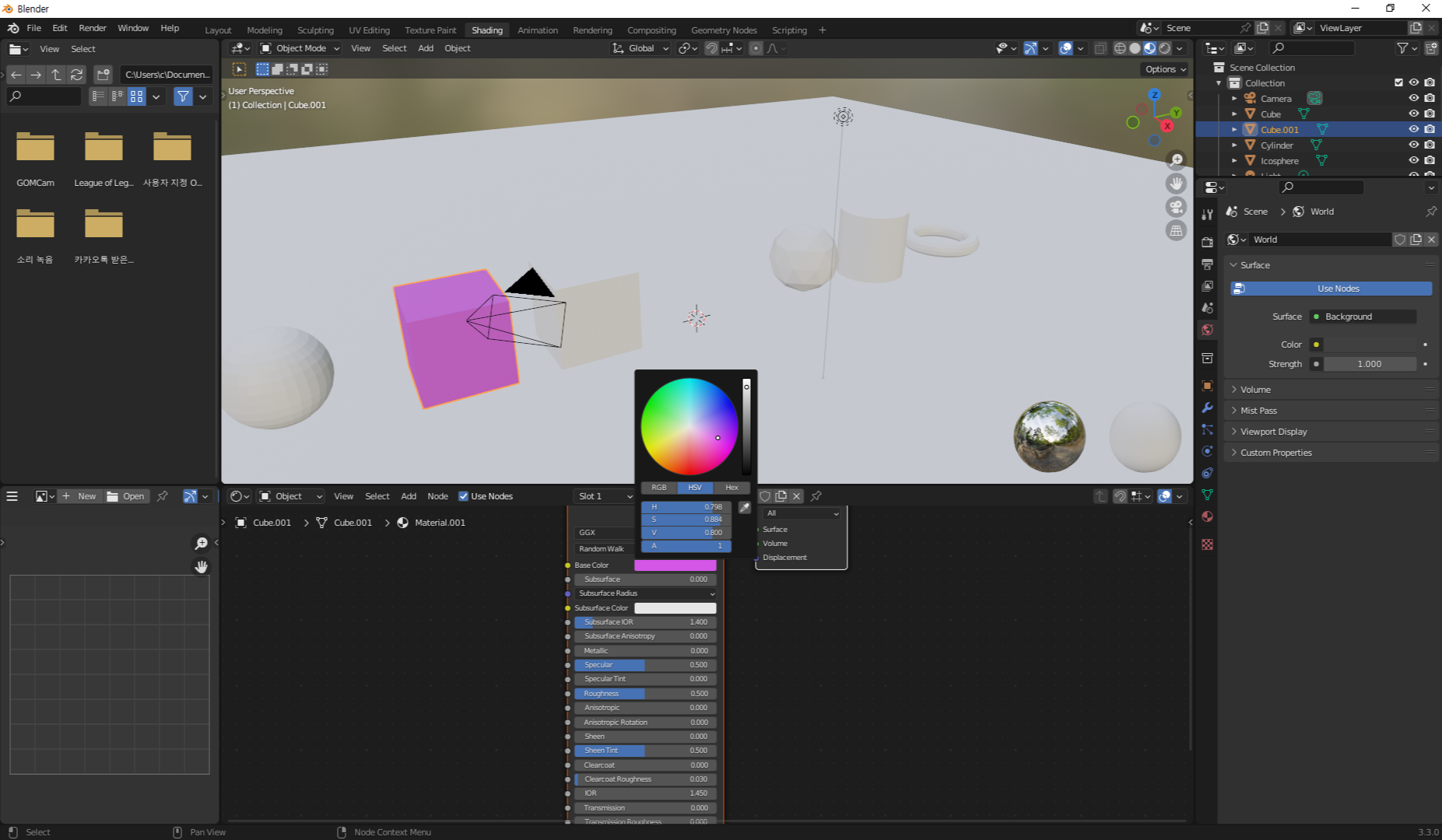
베이스컬러를
어떤 색으로 바꿀지
클릭해주면 됩니다
밝기 조절도 되더라고요

간단하게 요약하자면
물체 클릭
new 클릭
basecolor 클릭
원하는 색상 클릭

옆에 있는 애랑 같은 색으로 하고 싶으면
new가 아닌 옆에 있는 애로
클릭해주면
동시에 바뀜

그림자 만들기

그림자는
맨 위에 상단에 보이는

요걸 클릭해주면 바뀝니다
순서대로 이용하는게 젤 좋다고 하더라고요

저 빛 클릭하고 g 누르고 이동해서
빛을 이동할 수도 있음
shift+d를 누르면 복제가 됨
(왜 shift d이지? 이유는 모르겠지만)


빛의 세기랑
색 등도 바꿀 수 있음

짠-!
그리고 불빛도 그냥 g로 움직일 수 있답니다
이제 이걸 렌더링하는 건 다음 포스팅에서 해볼게요!
그림자 넣기도 참 쉽답니다!
728x90
반응형
'BLENDER 3D' 카테고리의 다른 글
| Blender 3D 6. 블렌더 초보 크리스마스 트리 만들기 2 (별 만들기, 색 입히기) (0) | 2022.12.10 |
|---|---|
| Blender 3D 5. 블렌더 초보 크리스마스 트리 만들기 1 (0) | 2022.12.10 |
| Blender 3D 4. 블렌더 초보 제페토 3D 아이템 만들기 전 다운 받아야할 파일 (0) | 2022.10.07 |
| Blender 3D 3. 블렌더 초보 간단하게 블렌더 3d 렌더링 세팅 및 저장 (0) | 2022.10.06 |
| Blender 3D 1. 블렌더 초보 간단하게 블렌더 3D 살펴보기 (1) | 2022.10.04 |




댓글